オーディオコレクションを保存して配置すると、WAV、OGGなどのさまざまな形式に遭遇します。オーディオファイルの品質を向上させるために OGGをWAVに変換する 方法を探しているのはなぜですか?
一般にOGGと呼ばれるOgg Vorbisは、Xiph.Org によって開発されたコンパクトなオーディオファイル形式です。ユーザーに高品質のオーディオファイルを提供せず、ビデオ品質が優先される場合は理想的な形式ではありません。一方、WAVはマイクロソフトとIBMによって開発された解凍オーディオファイル形式であり、サウンドと互換性のあるすべてのWindowsプログラムで再生できます。WAVは、ユーザーに高品質のオーディオファイルを提供し、オーディオビットストリームをコンピューターに保存するための従来のものです。
オーディオファイルをから変換するために、いくつかのアプリケーションが使用されます。OGG から ..WAV。この記事では、オーディオファイルをOGGからWAVに変換するための最も効果的なツールについて説明します。
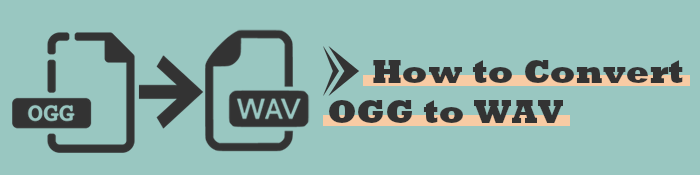
どちらのオーディオファイル形式にも長所と短所があるため、答えは表示の視点によって異なります。
OGG は、オーディオメタデータやアーティストなどの情報を保存できる圧縮されたオープンオーディオ形式です。これは、満足のいくオーディオ品質を提供し、オーディオファイルを小さなサイズに保つ無料の形式です。
WAV は、最も一般的に使用されるオーディオファイル形式の1つです。これは、オーディオ情報、トラック番号、サンプルレート、およびビットレートを保存する解凍形式です。ただし、WAVは高品質のオーディオファイルを提供しますが、より多くのストレージスペースを消費します。
WAVとOGGは標準のオーディオ形式です。2つの主な違いは、圧縮の方法です。 高品質のオーディオ が必要で、 十分なストレージスペースがある場合は、WAVが理想的な形式です。
あなたのためのより興味深い記事:
10の素晴らしいMP4スクリーンレコーダーオプション:MP4ビデオを簡単に録画する
手間をかけずにゲームプレイを記録するための最高のゲーム録画ソフトウェアを選択してください
最高のビデオコンバーターを使用してオーディオファイルをある形式から別の形式に変換することが重要です。優れたツールは、変換プロセスを効率的にし、オーディオファイルの品質を維持します。アプリケーション 動画変換 究極 他の多くの貴重な機能を備えた優れた変換ソフトウェアです。
このソフトウェアには、高速変換速度、バッチオーディオ変換、ロスレスオーディオ品質などの独自の機能があります。さらに、 動画変換 究極 オーディオファイルをFLAC、MOV、WMA、MP4、MP3、AVI、WMVなどを含む1000以上の形式に変換できます。したがって、変換ソフトウェアを使用すると、OGGファイルをWAV形式にすばやく効率的に変換できます。
主な機能
以下の手順に従って、ファイルを から変換します。OGGからWAVへ ビデオコンバーターアルティメット:
01月このOGGからWAVへのコンバーターをPCにダウンロードしてインストールし、開きます。電子メールアドレスでサインアップし、ソフトウェアから受け取った登録コードを使用してプロセスを認証します。
02月[ファイルの追加]をタップし、[ファイルの追加]または[フォルダーの追加]を選択して、OGGオーディオファイルを追加します。ファイルをソフトウェアにドラッグすることもできます。

03月画面の下部に変換されたオーディオファイルを保存する場所を選択します。クリック すべてをに変換 プライマリインターフェイスで。を選択 オーディオ オプションを選択し、 WAV ボタンをクリックすると、オーディオファイルが自動的に変換を開始します。

VLCメディアプレーヤー は、ユーザーがOGGをWAVに変換できるようにする無料のオープンソースソフトウェアです。このソフトウェアには、さまざまなオペレーティングシステム間での編集、録音、オーディオファイル形式の変換など、いくつかの機能があります。VLCメディアプレーヤーは、FLAC、WMA、MP3、およびその他の形式をインポートすることもできます。
主な機能
以下のステップバイステップガイドに従って、オーディオをOGGからWAVに変換します。
ステップ1.VLCメディアプレーヤーをコンピューターにダウンロードしてインストールし、起動します。画面上部のメニューで、[ メディア ボタンをクリックして、 変換/保存 オプション。

ステップ2.新しいタブで Open Media ボタンを選択し、 +追加 ボタンをクリックして OGG オーディオファイルをインポートします (ドラッグ & ドロップでファイルをインポートすることもできます)。その後、[ 変換/保存]をクリックします。

ステップ3.クリック プロフィール オプションを選択し、 新しいプロファイルを作成する ボタンをクリックして特定の出力形式をカスタマイズし、 WAV オプション。

ステップ4.の中に 宛先ファイル オプションで、をクリックします ブラウズ 出力形式を保存する場所を選択すると、WAVオーディオファイルが表示されます。
参照:
5つの方法:Androidでレコードをスクリーニングする方法[手間のかからないガイド]
トップ14の最高のAVIビデオエディタ|AVIファイルを簡単に編集
オンラインプログラムは、オーディオファイルをOGGからWAVに変換するための効果的なツールです。以下は、オーディオファイルをOGGからWAV形式に変換するために使用できる最も効果的なオンラインツールの一部です。
Zamzar は、さまざまな並外れた機能を備えたオンライン変換ツールです。Zamzarはオンラインプログラムですが、データのプライバシーとセキュリティを保証します。
主な機能
以下の精巧な手順に従って、Zamzarを使用してOGGオーディオファイルをWAV形式に変換します。
ステップ1.WebブラウザからZamzarを開き、オーディオコンバータオプションを選択します。OGGオーディオファイルをWebサイトにドラッグしてインポートします。または、[ ファイルの選択 ]オプションをクリックします。

ステップ2.ウィンドウが表示されます。をタップします OK ボタンをクリックしてから、 に変換 ボタンをクリックし、 WAV 出力フォーマットとして。
ステップ3.次に、をクリックします 今すぐ変換 WAVオーディオファイルをPCにダウンロードします。
コンバチオは、OGGファイルをWAV形式に変換するオンラインプログラムです。プログラムは、ドロップボックス、Googleドライブ、またはURLからOGGオーディオファイルにアクセスできます。Convertioは、100MB以内にある複数のファイルを徐々に処理します。
主な機能
以下の手順に従って、Convertioを使用してOGGオーディオファイルをWAV形式に変換します。
ステップ1.デバイスでConvertioを開き、[ ファイルの選択 ]をクリックしてOGGオーディオファイルをインポートします。

ステップ2.ファイルを追加したら、[ 設定 ]アイコンをタップしてパラメータを調整します。
ステップ3.出力形式としてWAVが選択されていることを確認し、[ 変換 ボタン。
クラウド変換は、OGGファイルをWAV形式に変換するオンラインプログラムです。OGGファイルをPC、ドロップボックス、URL、およびOneDriveからオンラインプログラムにインポートできます。
主な機能
以下の精巧な手順に従って、クラウド変換を使用してOGGファイルをWAV形式に変換します。
ステップ1.PCで クラウド変換 を開き、[ファイルの選択]をクリックしてOGG ファイル を追加します。

ステップ2. [設定 ]アイコンをタップして、ファイルをトリミングするか、そのパラメーターを調整します。
ステップ3.[ 変換] をクリックして 変換を開始します。
ファイルをOGGからWAV形式に変換するのは簡単です。上記のツールは、OGGファイルをWAV形式に効果的に変換するのに役立ちます。しかしながら、 動画変換 究極 は、ファイルをOGGからWAV形式に簡単かつ迅速に変換できる包括的な変換ツールです。このソフトウェアは最新の変換エンジンを備えており、オーディオファイルの品質を維持しながら、最高の速度と効率でOGGファイルをWAV形式に変換できます。
関連記事:
4の方法で品質を損なうことなくiPhoneビデオをMP7に変換する方法は?
最高のGoPro編集ソフトウェアを選択してください-10の優れたオプション10の最高のMOVエディタオプション-MOVファイルを簡単に編集[更新ガイド]